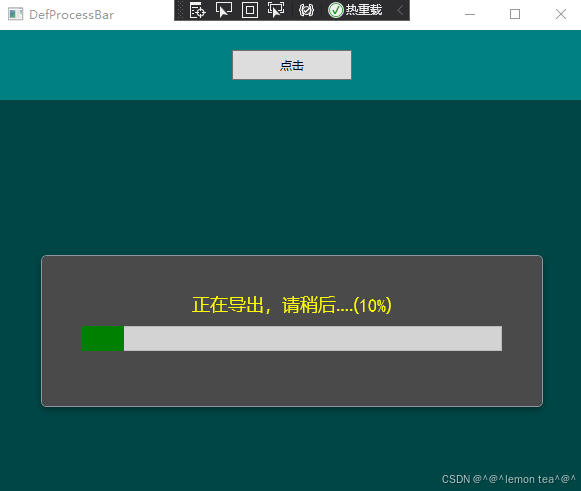Linux利用信号与系统中的进程进行通信。你可以通过对脚本进行编程,使其在收到特定信号时执行某些命令,从而控制shell脚本的操作。
1.重温Linux信号
Linux系统和应用程序可以产生超过30个信号。下表列出了在shell脚本编程时会遇到的最常见的Linux系统信号。
| 信号 | 值 | 描述 |
|---|---|---|
| 1 | SIGHUP | 挂起(hang up)进程 |
| 2 | SIGINT | 中断(interrupt)进程 |
| 3 | SIGQUIT | 停止(stop)进程 |
| 9 | SIGKILL | 无条件终止(terminate)进程 |
| 15 | SIGTERM | 尽可能终止进程 |
| 18 | SIGCONF | 继续运行停止的进程 |
| 19 | SIGSTOP | 无条件停止,但不终止进程 |
| 20 | SIGTSTP | 停止或暂停(pause),但不终止进程 |
在默认情况下,bash shell会忽略收到的任何SIGQUIT(3)信号和SIGTERM(15)信号(因此交互式shell才不会被意外终止)。但是,bash shell会处理收到的所有SIGHUP(1)信号和SIGINT(2)信号。
如果收到了SIGHUP信号(比如在离开交互式shell时),bash shell就会退出。但在退出之前,它会将SIGHUP信号传给所有由该shell启动的进程,包括正在运行的shell脚本。
随着收到SIGINT信号,shell会被中断。Linux内核将不再为shell分配CPU处理时间。当出现这种情况时,shell会将SIGINT信号传给由其启动的所有进程,以此告知出现的状况。
你可能也注意到了,shell会将这些信号传给shell脚本来处理。而shell脚本的默认行为是忽略这些信号,因为可能不利于脚本运行。要避免这种情况,可以在脚本中加入识别信号的代码,并做相应的处理。
2.产生信号
bash shell允许使用键盘上的组合键来生成两种基本的Linux信号。这个特性在需要停止或暂停失控脚本时非常方便。
1.中断进程
Ctrl+C组合键会生成SIGINT信号,并将其发送给当前在shell中运行的所有进程。通过执行一条需要很长时间才能完成的命令,然后按下Ctrl+C组合键,可以对此进行测试:
bash">$ sleep 60
^C
$sleep命令会按照指定的秒数暂停shell操作一段时间,然后返回shell提示符。Ctrl+C组合键会发送SIGINT信号,停止shell中当前运行的进程。在超时前(60秒)按下Ctrl+C组合键,就可以提前终止sleep命令。
2.暂停进程
你也可以暂停进程,而不是将其终止。尽管有时这可能比较危险(比如,脚本打开了一个关键的系统文件的文件锁),但它往往可以在不终止进程的情况下,使你能够深入脚本内部一窥究竟。
Ctrl+Z组合键会生成SIGTSTP信号,停止shell中运行的任何进程。停止(stopping)进程跟终止(terminating)进程不同,前者让程序继续驻留在内存中,还能从上次停止的位置继续运行。
当使用Ctrl+Z组合键时,shell会通知你进程已经被停止了:
bash">$ sleep 60
^Z
[1]+ Stopped sleep 60
$方括号中的数字是shell分配的作业号。shell将运行的各个进程称为作业,并为作业在当前shell内分配了唯一的作业号。作业号从1开始,然后是2,依次递增。
如果shell会话中有一个已停止的作业,那么在退出shell时,bash会发出提醒:
bash">$ sleep 70
^Z
[2]+ Stopped sleep 70
$
$ exit
logout
There are stopped jobs.
$可以用ps命令查看已停止的作业:
bash">$ ps -l
F S UID PID PPID [...] TTY TIME CMD
0 S 1001 1509 1508 [...] pts/0 00:00:00 bash
0 T 1001 1532 1509 [...] pts/0 00:00:00 sleep
0 T 1001 1533 1509 [...] pts/0 00:00:00 sleep
0 R 1001 1534 1509 [...] pts/0 00:00:00 ps
$在S列(进程状态)中,ps命令将已停止作业的状态显示为T。这说明命令要么被跟踪,要么被停止。
如果在有已停止作业的情况下仍旧想退出shell,则只需再输入一遍exit命令即可。shell会退出,终止已停止作业。
或者,如果知道已停止作业的PID,那就可以用kill命令发送SIGKILL(9)信号将其终止:
bash">$ kill -9 1532
[1]- Killed sleep 60
$ kill -9 1533
[2]+ Killed sleep 70
$每当shell生成命令行提示符时,也会显示shell中状态发生改变的作业。“杀死”作业后,shell会显示一条消息,表示运行中的作业已被“杀死”,然后生成提示符。
注意 在某些Linux系统中,“杀死”作业时不会得到任何回应。但当下次执行能让shell生成命令行提示符的操作时(比如,按下Enter键),你会看到一条消息,表示作业已被“杀死”。
3.捕获信号
你也可以用其他命令在信号出现时将其捕获,而不是忽略信号。trap命令可以指定shell脚本需要侦测并拦截的Linux信号。如果脚本收到了trap命令中列出的信号,则该信号不再由shell处理,而是由本地处理。
trap命令的格式如下:
trap commands signals
在trap命令中,需要在commands部分列出想要shell执行的命令,在signals部分列出想要捕获的信号(多个信号之间以空格分隔)。指定信号的时候,可以使用信号的值或信号名。
下面这个简单的例子展示了如果使用trap命令捕获SIGINT信号并控制脚本的行为:
bash">$ cat trapsignal.sh
#!/bin/bash
#Testing signal trapping
#
trap "echo ' Sorry! I have trapped Ctrl-C'" SIGINT
#
echo "This is a test script."
#
count=1
while [ $count -le 5 ]
do
echo "Loop #$count"
sleep 1
count=$[ $count + 1 ]
done
#
echo "This is the end of test script."
exit
$每次侦测到SIGINT信号时,本例中的trap命令都会显示一行简单的文本消息。捕获这些信号可以阻止用户通过组合键Ctrl+C停止脚本:
bash">$ ./trapsignal.sh
This is a test script.
Loop #1
Loop #2
^C Sorry! I have trapped Ctrl-C
Loop #3
^C Sorry! I have trapped Ctrl-C
Loop #4
Loop #5
This is the end of test script.
$每次使用Ctrl+C组合键,脚本都会执行trap命令中指定的echo语句,而不是忽略信号并让shell停止该脚本。
警告 如果脚本中的命令被信号中断,使用带有指定命令的trap未必能让被中断的命令继续执行。为了保证脚本中的关键操作不被打断,请使用带有空操作命令的trap以及要捕获的信号列表,例如:
trap "" SIGINT
这种形式的trap命令允许脚本完全忽略SIGINT信号,继续执行重要的工作。
4.捕获脚本退出
除了在shell脚本中捕获信号,也可以在shell脚本退出时捕获信号。这是在shell完成任务时执行命令的一种简便方法。
要捕获shell脚本的退出,只需在trap命令后加上EXIT信号即可:
bash">$ cat trapexit.sh
#!/bin/bash
#Testing exit trapping
#
trap "echo Goodbye..." EXIT
#
count=1
while [ $count -le 5 ]
do
echo "Loop #$count"
sleep 1
count=$[ $count + 1 ]
done
#
exit
$
$ ./trapexit.sh
Loop #1
Loop #2
Loop #3
Loop #4
Loop #5
Goodbye...
$当脚本运行到正常的退出位置时,触发了EXIT,shell执行了在trap中指定的命令。如果提前退出脚本,则依然能捕获到EXIT:
bash">$ ./trapexit.sh
Loop #1
Loop #2
Loop #3
^CGoodbye...
$因为SIGINT信号并未在trap命令的信号列表中,所以当按下Ctrl+C组合键发送SIGINT信号时,脚本就退出了。但在退出之前已经触发了EXIT,于是shell会执行trap命令。
5.修改或移除信号捕获
要想在脚本中的不同位置进行不同的信号捕获处理,只需重新使用带有新选项的trap命令即可:
bash">$ cat trapmod.sh
#!/bin/bash
#Modifying a set trap
#
trap "echo ' Sorry...Ctrl-C is trapped.'" SIGINT
#
count=1
while [ $count -le 3 ]
do
echo "Loop #$count"
sleep 1
count=$[ $count + 1 ]
done
#
trap "echo ' I have modified the trap!'" SIGINT
#
count=1
while [ $count -le 3 ]
do
echo "Second Loop #$count"
sleep 1
count=$[ $count + 1 ]
done
#
exit
$修改了信号捕获之后,脚本处理信号的方式就会发生变化。但如果信号是在捕获被修改前接收到的,则脚本仍然会根据原先的trap命令处理该信号。
bash">$ ./trapmod.sh
Loop #1
^C Sorry...Ctrl-C is trapped.
Loop #2
Loop #3
Second Loop #1
Second Loop #2
^C I have modified the trap!
Second Loop #3
$提示 如果在交互式shell会话中使用trap命令,可以使用trap -p查看被捕获的信号。如果什么都没有显示,则说明shell会话按照默认方式处理信号。
也可以移除已设置好的信号捕获。在trap命令与希望恢复默认行为的信号列表之间加上两个连字符即可。
bash">$ cat trapremoval.sh
#!/bin/bash
#Removing a set trap
#
trap "echo ' Sorry...Ctrl-C is trapped.'" SIGINT
#
count=1
while [ $count -le 3 ]
do
echo "Loop #$count"
sleep 1
count=$[ $count + 1 ]
done
#
trap -- SIGINT
echo "The trap is now removed."
#
count=1
while [ $count -le 3 ]
do
echo "Second Loop #$count"
sleep 1
count=$[ $count + 1 ]
done
#
exit
$注意 也可以在trap命令后使用单连字符来恢复信号的默认行为。单连字符和双连字符的效果一样。
移除信号捕获后,脚本会按照默认行为处理SIGINT信号,也就是终止脚本运行。但如果信号是在捕获被移除前接收到的,那么脚本就会按照原先trap命令中的设置进行处理:
bash">$ ./trapremoval.sh
Loop #1
Loop #2
^C Sorry...Ctrl-C is trapped.
Loop #3
The trap is now removed.
Second Loop #1
Second Loop #2
^C
$在本例中,第一个Ctrl+C组合键用于提前终止脚本。因为信号是在捕获被移除前接收的,所以脚本会按照事先的安排,执行trap中指定的命令。捕获随后会被移除,再按Ctrl+C组合键就能提前终止脚本了。